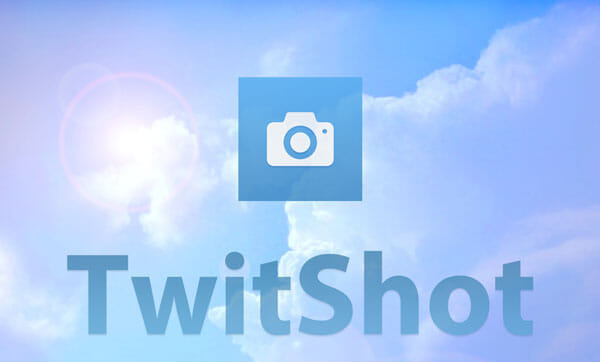
気になったページをTwitterにシェアしたいとき、簡単にサムネイル付きのツイートができる『TwitShot』というサービスを紹介いたします。
TwitShot 1.1(無料)※記事公開時
カテゴリ: ソーシャルネットワーキング
販売元: Romain Cointepas - Romain Cointepas(サイズ: 5.2 MB)
全てのバージョンの評価:  (5件の評価)
(5件の評価)
 iPhone/iPadの両方に対応
iPhone/iPadの両方に対応
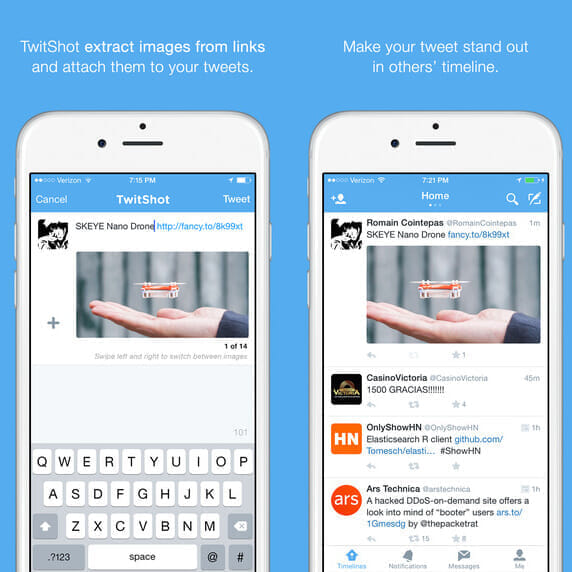
TwitShotの使い方
簡単なので、まずは動画を見てみて下さい
いかがでしょうか?簡単ですよね!では細かい部分を説明していきます。

アプリを起動すると「Twitterアカウントへのアクセス」を求められるので「OK」をタップします。
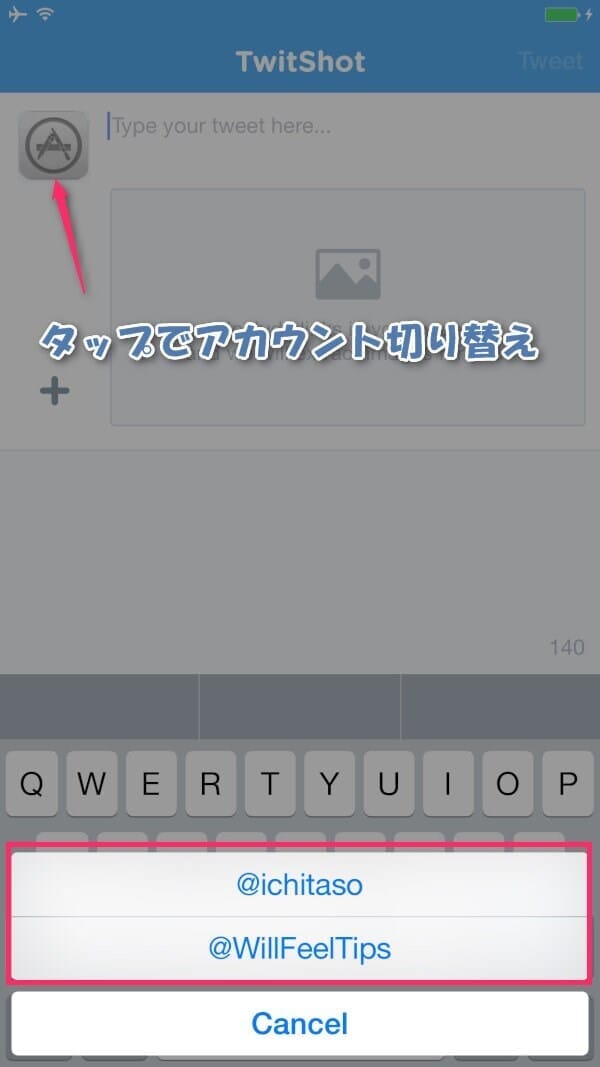
複数のアカウントがある場合、左上のアイコンをタップすると切り替えることができます。
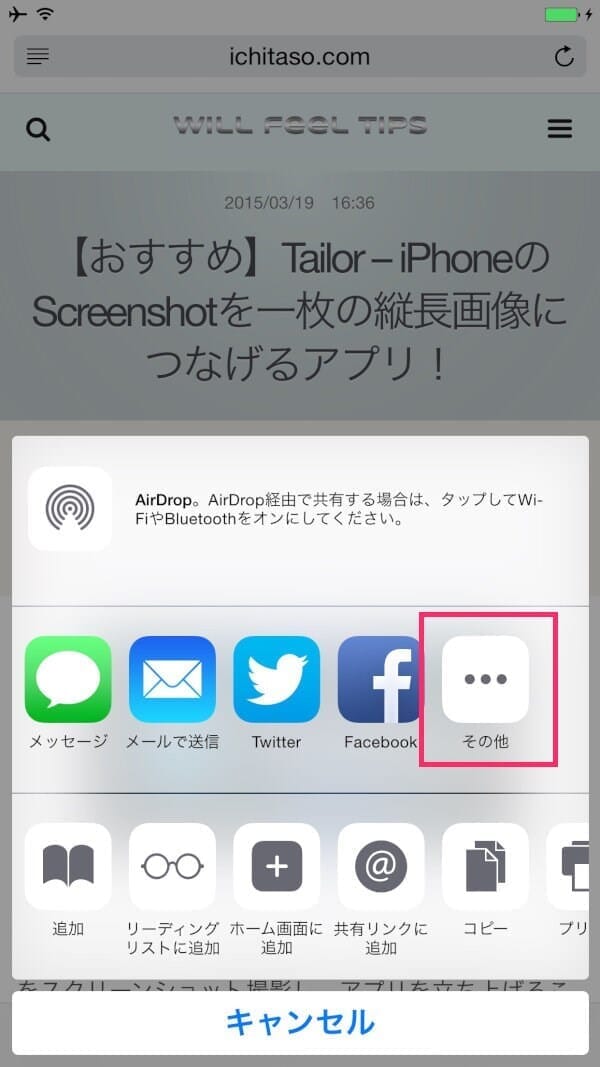
iOS 8以降であれば、Safariのシェアメニューから「その他」をタップ
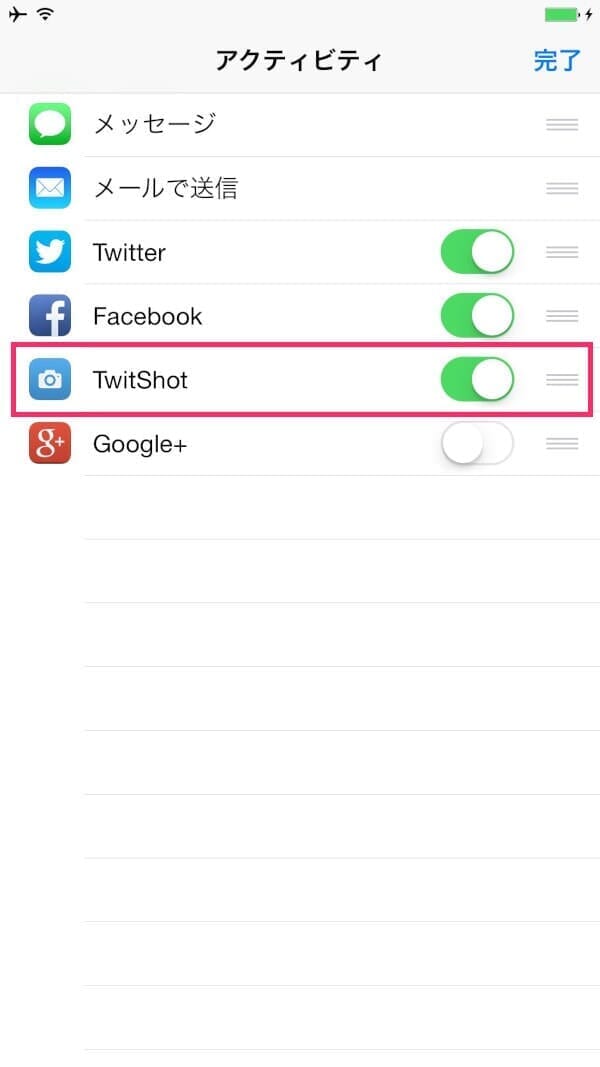
『TwitShot』をONにしましょう。
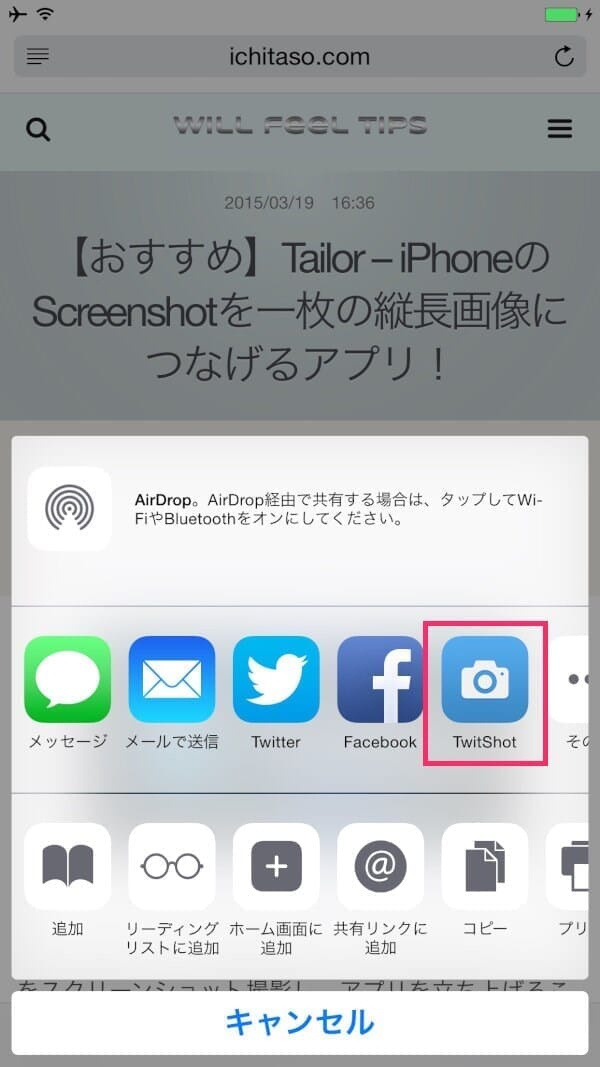
そうするとSafari内で機能が有効になります。
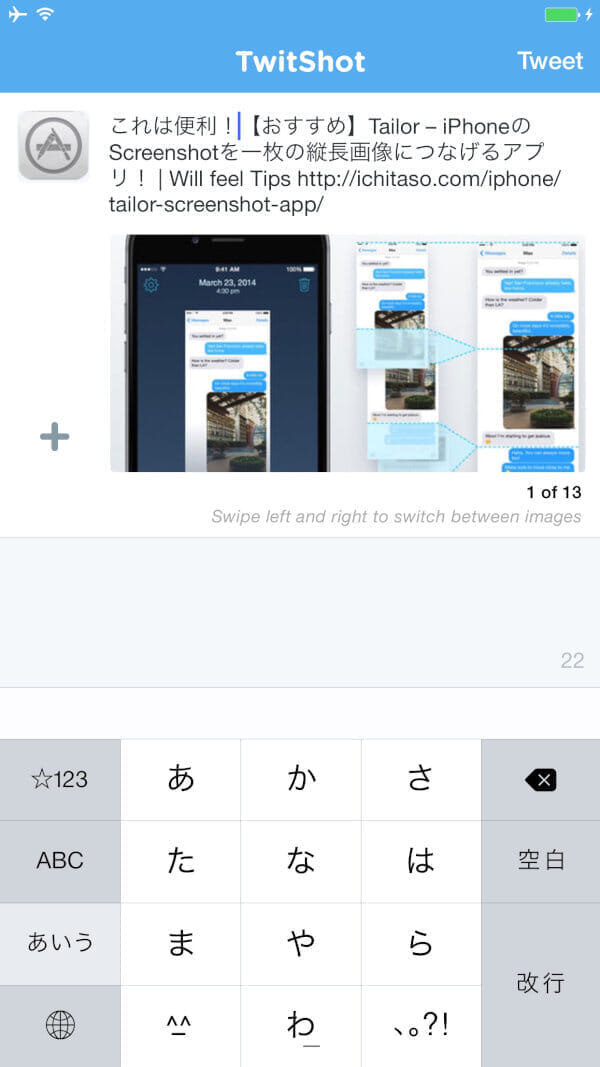
自動的にページのタイトルとURL、画像が抽出されます。
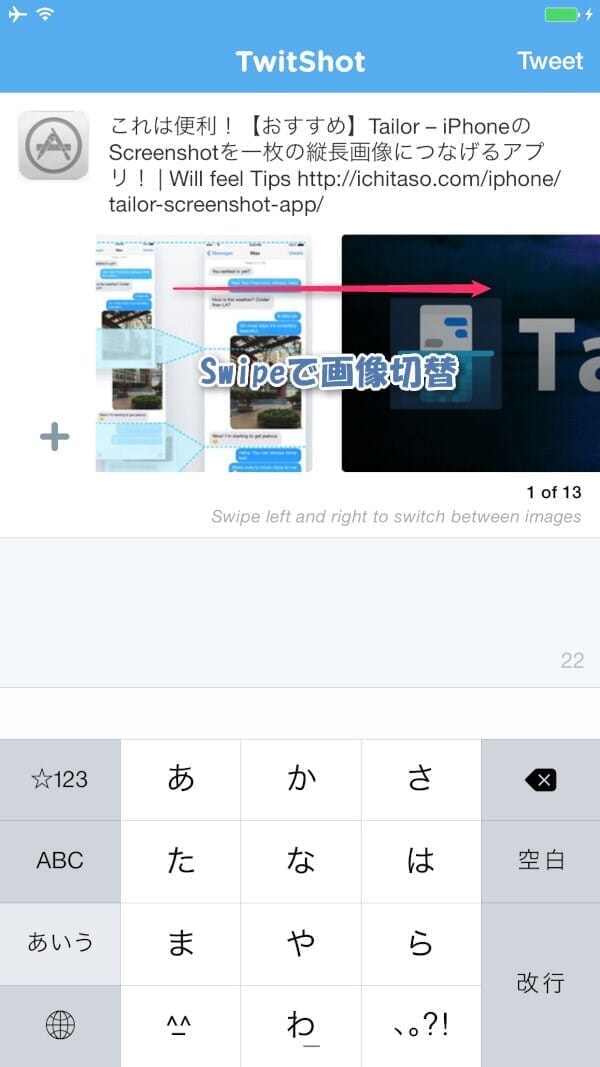
画像の部分をスワイプすることでシェアする画像を選択。右上の「Tweet」をタップするとTwitterに投稿されます。
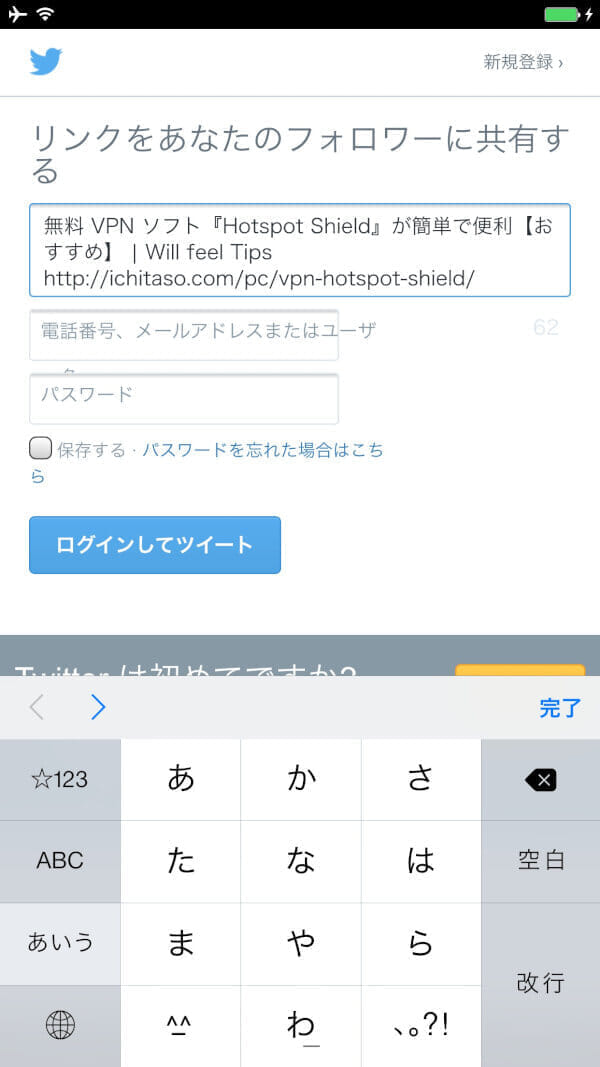
Twitterの純正ボタンなどからシェアする内容をコピーして
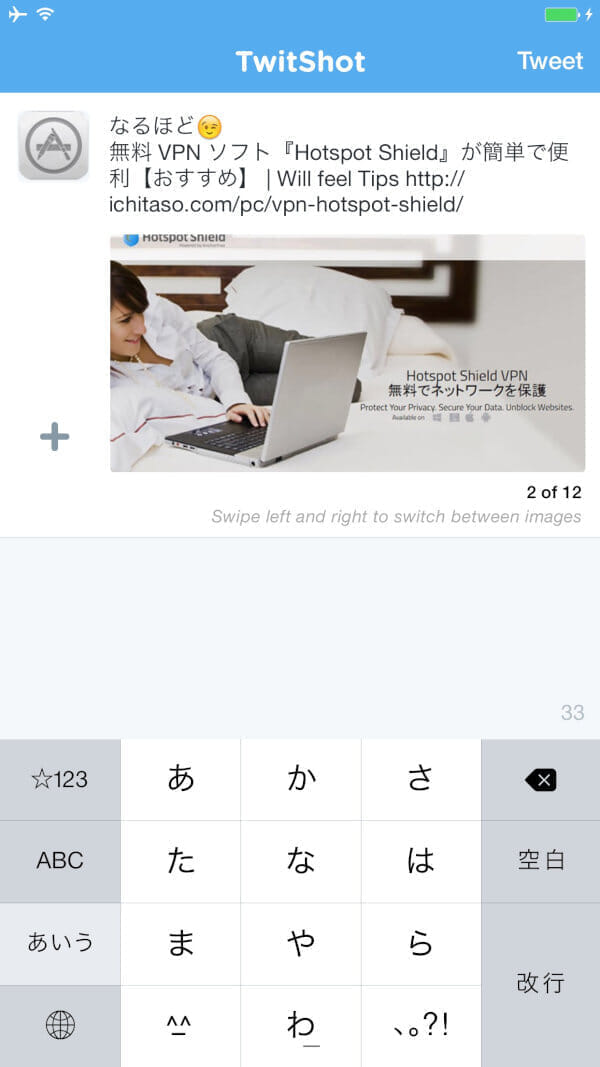
アプリに貼り付けてもOKです!
普通にTweetするよりも画像があると見栄えがいいですね!
ブラウザから投稿する方法
TwitShot - Spice up your tweets with an image
こちらのLinkから投稿できます。
「Type your tweet here...」と書いてるテキストボックスにタイトルとURLをコピペしましょう。
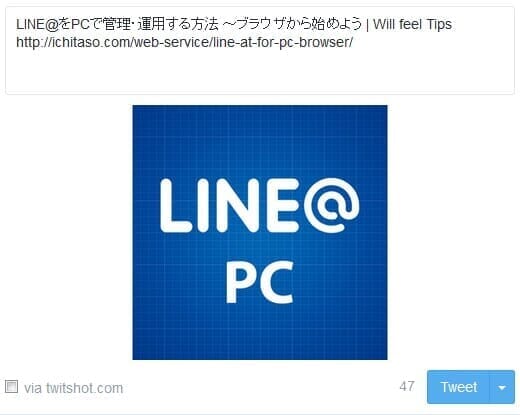
「via twitshot.com」のチェックは付けても外しても変わらないです。
好きな画像を選んで「Tweet」をクリック。
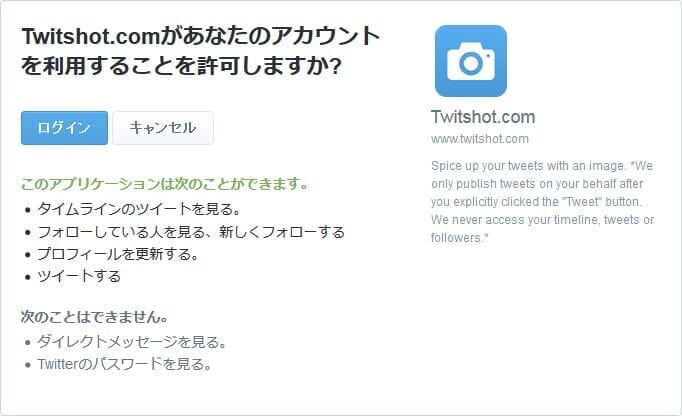
アプリの連携を許可する必要があります(特に変なことはされてません)
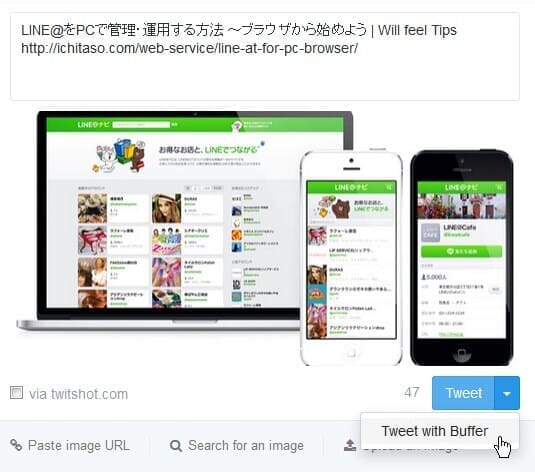
右側の▼をクリックすると「Tweet with Buffer」という項目が出てきます。
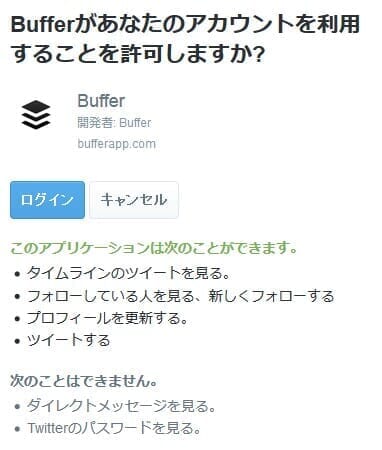
こちらもアプリの連携を許可する必要があります。
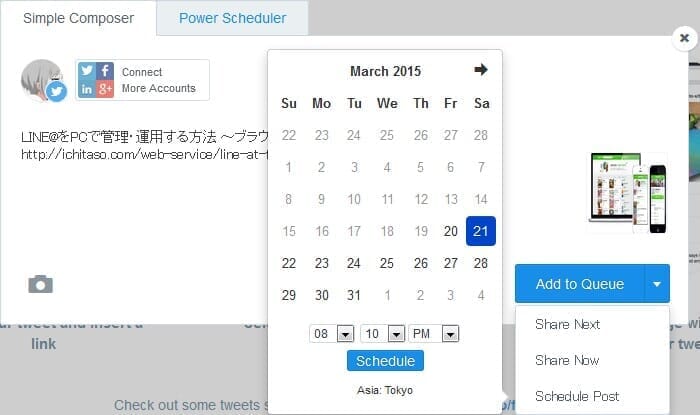
これを利用すると、選択した日時に画像付きのTweetができるようになります。
ブログの紹介などに便利ですね!
Twitshot Bookmarklet
Twitshotはブックマークレットも対応しています。
上の「Twitshot」の部分をドラッグしてブックマークしましょう。
iPhoneなどの場合、このページでもブックマークしてTwitshot」の部分を長押しでコピーしてURLに貼り付けてください。
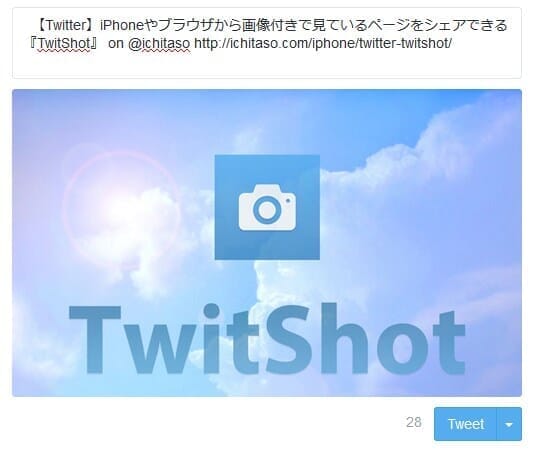
実行すると簡単にシェア画面になります。
まとめ!
こちらのサービスを知ったのは、Takashi kira★kira(@ab_nurhasan)さんがぼくの記事を画像付きでシェアしてくれていたので、『TwitShot』というものを知りました。
どうもありがとうございます!
FacebookやGoogle+などはOGPを設定していると自動的にサムネイルが表示されますが、Twitterの場合はTwitterカードというものだけでイマイチヽ(゚∀゚)ノ パッ☆としません。
普通にリンクだけをツイートするよりも、画像があると目が惹きますし、一つのコンテンツにもなりますね!
無料で利用できるので、ぜひぜひお試し下さい!
TwitShot 1.1(無料)※記事公開時
カテゴリ: ソーシャルネットワーキング
販売元: Romain Cointepas - Romain Cointepas(サイズ: 5.2 MB)
全てのバージョンの評価:  (5件の評価)
(5件の評価)
 iPhone/iPadの両方に対応
iPhone/iPadの両方に対応


